说到特效,最基本的应该就是隐藏与显示了,在jQuery中这两个方法分别为隐藏(hide())显示(show())
因为这个可以用很多种方法实现,就不上代码了
通过 jQuery,可以实现元素的淡入淡出效果。
jQuery 拥有下面四种 fade 方法:
fadeIn()
fadeOut()
fadeToggle()
fadeTo()
fadeOut()
fadeToggle()
fadeTo()
前三个基本划为一类,因为fadeIn()是单独的出现效果,fadeOUt()为单独的隐藏效果,而fadeToggle()则是两者综合,当隐藏时点击会出现,当出现时点击会隐藏
前三个中有两个参数第一个参数为演示效果所要的时间,以毫秒为单位。第二个参数为回调函数,即执行完前面的操作后的反应,可省略。
第四个fadeTo() 方法允许渐变为给定的不透明度(值介于 0 与 1 之间)。
$(selector).fadeTo(speed,opacity,callback);
有三个参数
必需的 speed 参数规定效果的时长。它可以取以下值:"slow"、"fast" 或毫秒。
fadeTo() 方法中必需的 opacity 参数将淡入淡出效果设置为给定的不透明度(值介于 0 与 1 之间)。
可选的 callback 参数是该函数完成后所执行的函数名称。
第二个则是滑动效果,可以利用jqery的slideDown()(向下滑动)和slideUp()(向上滑动)来实现也可以用单个的 slideToggle()来替代前面两个函数,
第三是自定义动画,在滑动中只能实现上下滑动,那如何来实现左右滑动呢?这就需要用到自定义动画,自定义动画的方法为animate()
css样式
#div0 div{ width:150px; height:150px; } #div1{ background-color:red; } #div2{ background-color:blue; } #div3{ background-color:black; } #panel,#flip { padding:5px; text-align:center; background-color:#e5eecc; border:solid 1px #c3c3c3; } #panel { padding:50px; display:none; } #fli{ width:25px; height:100px; text-align:center; font-size:20px; line-height:50px; background-color:bisque; border-radius:8px; } #pane{ display:none; background-color:aqua; width:0px; height:100px; border-radius:8px; } li{ float:left; list-style:none; }
html元素
<div> <p id="hide">点我我就没了</p> <button id="toggle">显示/隐藏</button> </div> <div id="div0"> <div id="div1"></div> <div id="div2"></div> <div id="div3"></div> <button id="toggleDiv">我会魔法哦</button> </div> <div id="flip">点我滑下面板</div> <div id="panel">Hello world!</div> <button id="stop">停止动画</button> <ul id="sec"> <li id="fli">卷轴</li> <li id="pane">你准备好进入符文之地了么?</li> </ul>
$(function () { $("#hide").click(function(){ $(this).hide("slow", function () { alert("他们不见了") }); }) $("#toggle").click(function () { $("#hide").toggle(1000); }) $("#toggleDiv").click(function () { $("#div1").fadeToggle(3000); $("#div2").fadeToggle("slow"); $("#div3").animate({ opacity: '0.5' }) }); $("#flip").click(function () { $("#panel").slideToggle(3000); }) $("#fli").click(function () { $("#pane").css({ "display": "block" }); $("#pane").animate({ //如果是+=则会一直增长 '300px', height: '100px', }, 1000).animate({ '0px', height: '100px', }, 3000, function () { $("#pane").css({ "display": "none" }); }) }) $("#stop").click(function () { $("#pane").stop(); })
上面呢第一个是几个演示所用的元素,具体方式就在最后的代码块中了
关于回调函数,如果需要的时候还是写函数比较好,下面放两张图对比一下有回调函数和没有回调函数的区别
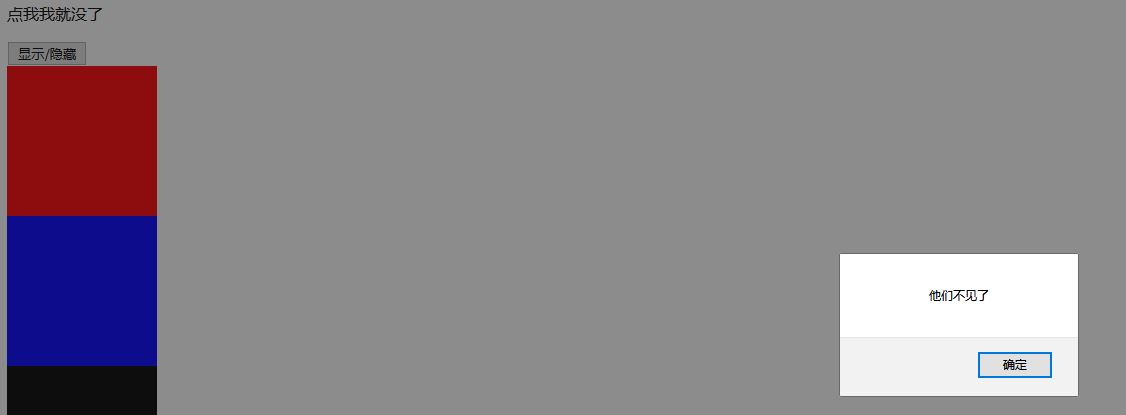
这个是没有回调函数的情况下,设置的点击事件为<P>标签内容消失,可以看到在弹窗出现时<P>标签并没有消失,当关闭弹窗后才会执行消失事件,
这个则是有回调函数的情况,内容先消失后才会有弹窗出现。
具体应用的话,可以根据情况选择。